كيفية إيقاف إشعارات Google Chrome المزعجة بشكل دائم بنسبة 100%
بالنسبة لمعظمنا اليوم، هناك كثير من المعلومات تتدفق باستمرار حتى تصبح جميع تلك الإشعارات مزعجة أكثر منها مفيدة، خصوصاً إذا كانت صادرة من المواقع في Google Chrome. فقد تصبح تحديثات الأخبار أو رسائل البريد الإلكتروني أو المواقع الإلكترونية الأخرى غير ذات صلة بالضرورة.
طرق تعطيل إشعارات Google Chrome المزعجة في عام 2024
لحسن الحظ، من السهل جداً تعطيل الإشعارات من Windows؛ يمكن القيام بذلك لمواقع محددة أو بشكل كامل. فيما يلي خطوات تفصيلية تساعدك على ذلك.
إيقاف الإشعارات عبر إعدادات Windows
إذا كنت تريد تعطيل جميع الإشعارات الواردة من Google Chrome على جهازك الذي يعمل بنظام Windows، فيمكنك فعل ذلك بسهولة من خلال إعدادات النظام. فيما يلي الخطوات بالتفصيل:
1. افتح الإعدادات انقر على زر “ابدأ” في Windows ثم اختر أيقونة الترس لفتح الإعدادات. يمكنك أيضاً استخدام اختصار لوحة المفاتيح Win + I.

2. انتقل إلى الإشعارات داخل الإعدادات، اذهب إلى قسم “النظام” واختر “الإشعارات”.
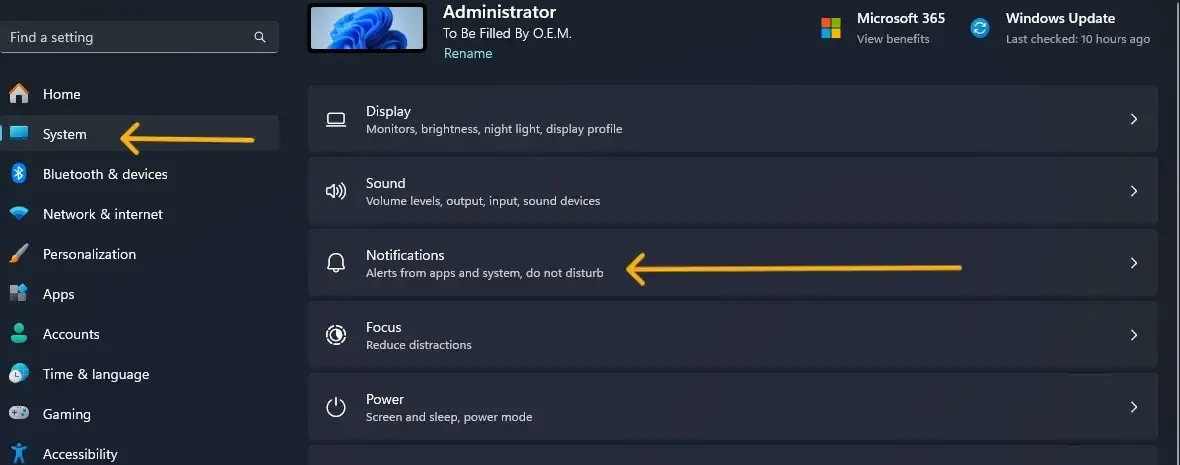
3. ابحث عن Google Chrome ضمن قسم “الإشعارات من التطبيقات والمرسلين الآخرين”، مرر لأسفل حتى تجد Google Chrome في قائمة التطبيقات.

4. تعطيل الإشعارات بجانب Google Chrome، سترى مفتاح تبديل. قم بإيقافه لتعطيل جميع الإشعارات من Google Chrome.
بهذه الخطوات، ستتمكن من إيقاف جميع الإشعارات المرسلة من Google Chrome على أجهزة Windows الخاصة بك، مما يقلل بشكل كبير من الإزعاج الناجم عن الإشعارات غير المرغوب فيها أثناء العمل أو التصفح اليومي.
تعطيل الإشعارات من داخل Google Chrome
1. الوصول إلى الإعدادات انقر على أيقونة النقاط الثلاث في أعلى يمين المتصفح واختر “الإعدادات”.
2. افتح Google Chrome شغّل متصفح Google Chrome على جهازك.

3. اذهب إلى الخصوصية والأمان
في الشريط الجانبي الأيسر، انقر على “الخصوصية والأمان”.

4. اختر إعدادات الموقع مرر للأسفل وانقر على “إعدادات الموقع” تحت القائمة الرئيسية.
5. التحكم في الإشعارات مرر إلى قسم “الأذونات” وانقر على “الإشعارات”.

6. تعطيل الإشعارات ضمن “السلوك الافتراضي” اختر “عدم السماح للمواقع بإرسال إشعارات” لإيقاف جميع الإشعارات.
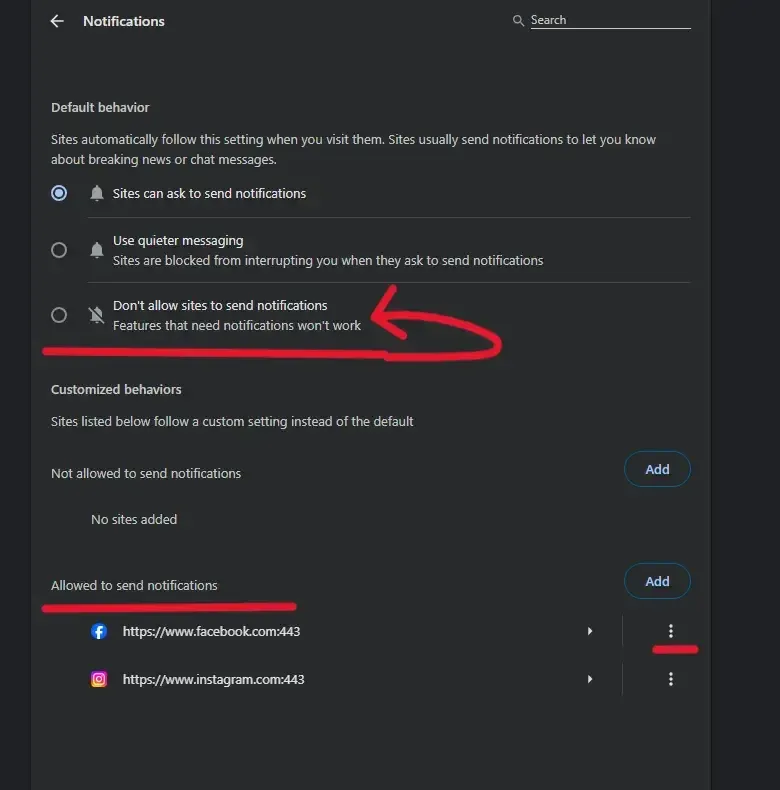
كيفية منع موقع معين من إرسال الإشعارات
لمنع مواقع محددة من إرسال الإشعارات:
- تعطيل إشعارات لمواقع معينة تحت قسم “الإشعارات”، سترى قائمة بالمواقع المسموح لها بالإرسال. لإيقاف إشعارات موقع معين، انقر على القائمة المنسدلة بجواره واختر “حظر”.
- افتح Google Chrome واذهب إلى الإعدادات انقر على النقاط الثلاث في أعلى يمين المتصفح واختر “الإعدادات”.
- اذهب إلى الخصوصية والأمان في الشريط الجانبي، انقر على “الخصوصية والأمان”.
- اختر إعدادات الموقع من القائمة الرئيسية، اختر “إعدادات الموقع”.
- التحكم في الإشعارات مرر لأسفل إلى قسم “الأذونات” ثم انقر على “الإشعارات”.

منع المواقع الجديدة من طلب إرسال الإشعارات
يمكنك ضبط السلوك الافتراضي بحيث لا تسمح الإشعارات للمواقع بإرسال طلبات الإرسال بعد الآن.
باتباع هذا، يمكنك إدارة جميع إشعاراتك الواردة من صفحات الويب المختلفة عبر Google Chrome، مما يوفر تجربة تصفح نظيفة ومباشرة خالية من الإزعاج الناتج عن الإشعارات غير المرغوب فيها.
الخلاصة
إشعارات Google Chrome قد تكون مفيدة أحياناً، لكنها تصبح مزعجة عند تكدسها. يوضح هذا المقال طرقاً مختلفة لتعطيل إشعارات Chrome على Windows. وكما هو الحال مع Chrome، قد ترسل تطبيقات أخرى على جهازك إشعارات متكررة. يمكنك استخدام ميزة “المساعدة في التركيز” في Windows لمنع هذه الإشعارات أيضاً.






